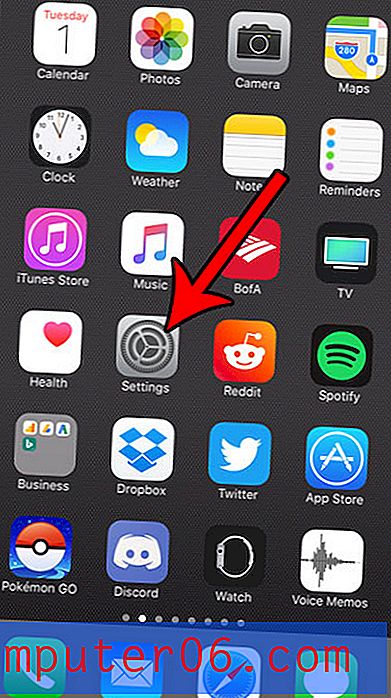Cómo agregar una imagen de contacto en iOS 9
Puede configurar una imagen del carrete de la cámara como una imagen de contacto en iOS 9. Una imagen de contacto es una imagen asociada con un solo contacto en su iPhone, y aparecerá junto a ese contacto en varios lugares, como al lado del mensaje de texto conversaciones en la aplicación Mensajes. Entonces, si ha visto a otra persona que había configurado imágenes para sus contactos de iPhone, entonces se preguntará cómo hacerlo también para su iPhone.
Nuestra guía a continuación le mostrará cómo seleccionar un contacto y asociar una imagen en su iPhone con ese contacto. Estos pasos se escribieron en un iPhone 6 Plus en iOS 9, pero también funcionarán para muchos otros modelos de iPhone y versiones de iOS.
Aquí se explica cómo configurar una imagen para un contacto en iOS 9:
- Abre la aplicación del teléfono .
- Seleccione la opción Contactos en la parte inferior de la pantalla.
- Seleccione el contacto para el que desea establecer una imagen.
- Toque el botón Editar en la esquina superior derecha de la pantalla.
- Toque el botón Agregar foto en la esquina superior izquierda de la pantalla.
- Seleccione la opción Elegir foto .
- Seleccione el álbum que contiene la imagen que desea usar para el contacto.
- Selecciona la imagen.
- Ajuste la imagen según sea necesario, luego toque el botón Elegir .
- Toque Listo en la esquina superior derecha de la pantalla para completar el proceso.
Estos pasos también se muestran a continuación con imágenes:
Paso 1: toca el ícono del teléfono .

Paso 2: toca Contactos en la parte inferior de la pantalla. Tenga en cuenta que también puede acceder a esta pantalla directamente abriendo la aplicación Contactos. Haga clic aquí si tiene problemas para encontrar la aplicación Contactos.
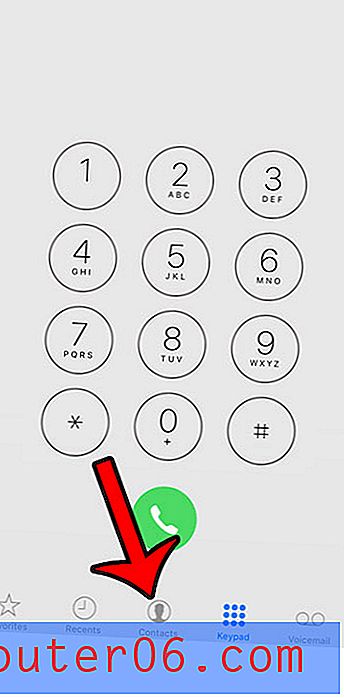
Paso 3: busque y seleccione el contacto para el que desea establecer una foto de contacto.
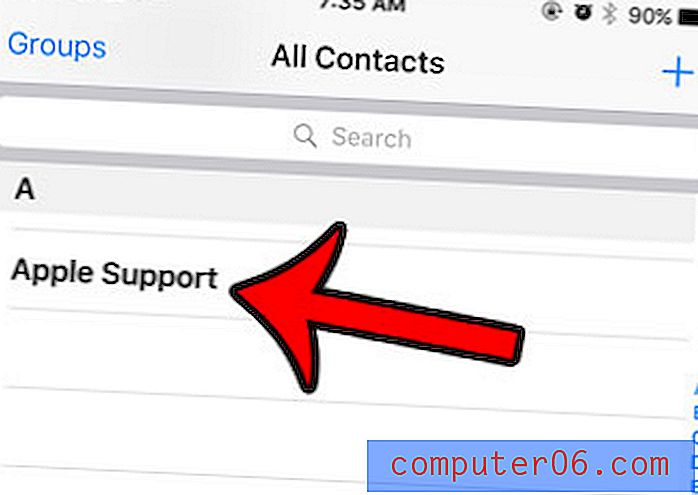
Paso 4: toca el botón azul Editar en la esquina superior derecha de la pantalla.
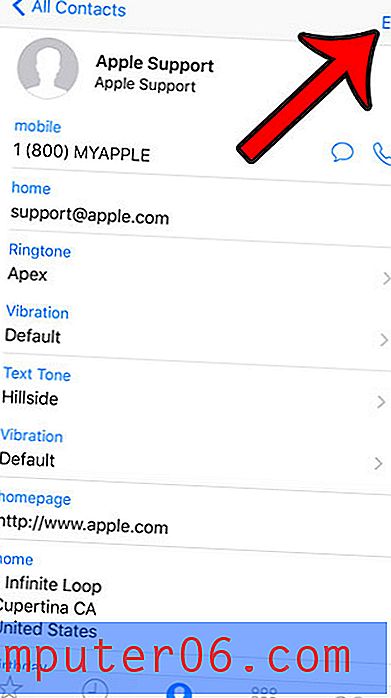
Paso 5: toca el botón Agregar foto en la esquina superior izquierda de la pantalla.
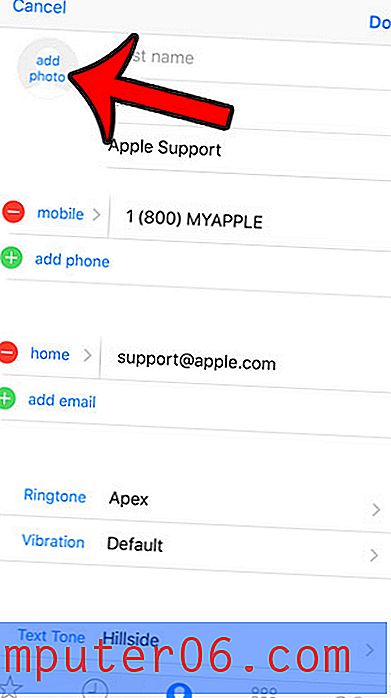
Paso 6: toca el botón Elegir foto para seleccionar una imagen que esté en tu iPhone. Alternativamente, puede seleccionar el botón Tomar foto si desea usar la cámara de su iPhone para tomar una nueva foto en este momento. Haga clic aquí para aprender cómo descargar una imagen de una página web a su iPhone.

Paso 7: Seleccione el álbum que contiene la imagen que desea usar.
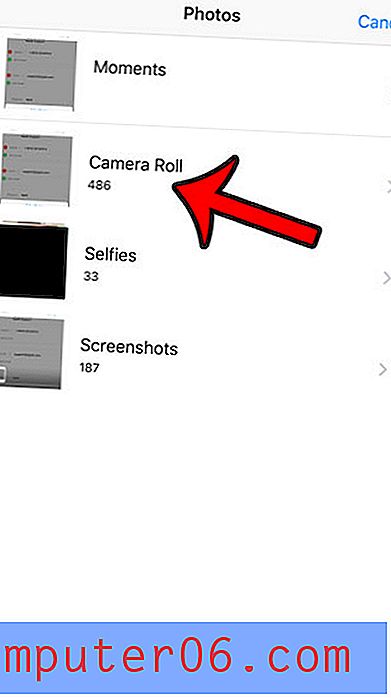
Paso 8: Seleccione la imagen a usar.
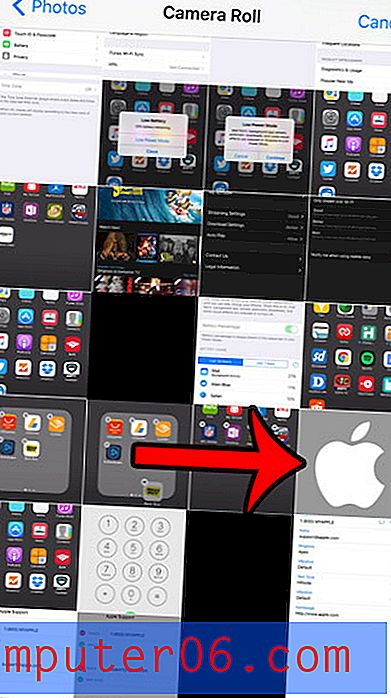
Paso 9: Mueva la imagen hasta que la parte que desea usar se encuentre dentro del círculo, luego toque el botón Elegir .

Paso 10: toca el botón azul Listo en la esquina superior derecha de la pantalla para completar el proceso.
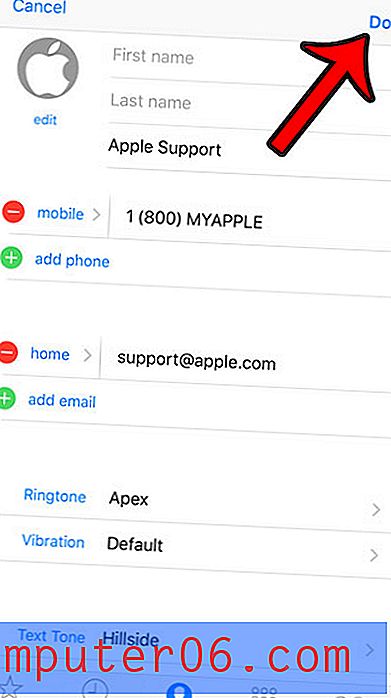
Si luego decide que no desea utilizar una imagen, o si desea cambiarla por otra, puede seguir estos pasos para eliminar una imagen de contacto de iPhone.